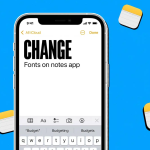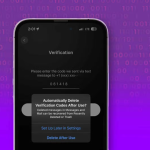Η διεύθυνση IP, γνωστή και ως διεύθυνση πρωτοκόλλου Διαδικτύου, μπορεί να είναι ένα παράθυρο στην τοποθεσία σας, το ιστορικό περιήγησης και πολλά άλλα. Δυστυχώς, κακόβουλα μέρη ή διαφημιστικές εταιρείες μπορούν να κάνουν κατάχρηση αυτών των πληροφοριών. Αλλά χάρη στην Apple, μπορείτε πλέον να αποκρύψετε τη διεύθυνση IP σας στο Safari σε iPhone, iPad και Mac.
Ως μέρος της προσπάθειας Έξυπνης πρόληψης παρακολούθησης της Apple, η απόκρυψη της διεύθυνσης IP του Safari είναι μια εξαιρετική προσθήκη. Αλλά προτού προχωρήσουμε στην ενεργοποίησή του, ας μάθουμε λίγο περισσότερα για το τι είναι και πώς είναι χρήσιμο για εσάς ως χρήστη.
Γιατί πρέπει να αποκρύψετε τη διεύθυνση IP σας στο Safari;
Ενώ το Safari εμποδίζει τους ιχνηλάτες να σας ακολουθούν σε ιστότοπους, οι δράστες εξακολουθούν να μπορούν να εντοπίσουν τη διεύθυνση IP σας και να μεταδώσουν τα δεδομένα σας σε άλλους ιστότοπους, εφαρμογές, διαφημιστές κ.λπ.
Και ενώ οι προσαρμοσμένες διαφημίσεις μπορεί να είναι χρήσιμες, θα μπορούσαν επίσης να οδηγήσουν σε σοβαρό ζήτημα παραβίασης του απορρήτου. Έτσι, φυσικά, η απόκρυψη της διεύθυνσης IP σας είναι μια σοφή απόφαση.
Νωρίτερα, κάποιος έπρεπε να χρησιμοποιήσει ένα VPN, διακομιστές μεσολάβησης ή άλλες πολύπλοκες μεθόδους. Αλλά η Apple το έχει κάνει εξαιρετικά απλό με δύο εύχρηστες λειτουργίες.
Απόκρυψη διεύθυνσης IP έναντι ιδιωτικού αναμετάδοσης
Μπορείτε να αποκλείσετε ιστότοπους από το να βλέπουν ή να παρακολουθούν τη διεύθυνση IP σας ενεργοποιώντας την επιλογή Απόκρυψη της διεύθυνσης IP σας.
Και το Private Relay μεταφέρει τα πράγματα σε άλλο επίπεδο με μια πλήρη μάσκα IP, δηλαδή αποκρύπτει τη διεύθυνση IP από ιστότοπους και ιχνηλάτες. Αποτρέπει επίσης τους παρόχους υπηρεσιών διαδικτύου να σας δημιουργήσουν προφίλ σε διαφορετικές εφαρμογές.
Συγκεκριμένα, η απόκρυψη της διεύθυνσης IP σας είναι διαθέσιμη για όλους τους χρήστες με ενημερωμένο Safari, ενώ το Private Relay είναι μόνο για συνδρομητές iCloud+. Εάν το iCloud Private Relay είναι ενεργοποιημένο σε iPhone/iPad και Mac, θα δείτε τις ακόλουθες δύο επιλογές όταν μεταβείτε στην Απόκρυψη διεύθυνσης IP:
* Από Trackers και ιστότοπο
* Από το Trackers
Πώς να αποκρύψετε τη διεύθυνση IP στο Safari σε iPhone και iPad
1. Εκκινήστε την εφαρμογή Ρυθμίσεις.
2. Πηγαίνετε στο Safari.
3. Κάντε κύλιση προς τα κάτω και πατήστε Απόκρυψη διεύθυνσης IP στην ενότητα Απόρρητο και ασφάλεια.
4. Επιλέξτε From Trackers.
Πώς να αποκρύψετε τη διεύθυνση IP στο Safari σε Mac
Εάν έχετε κάνει ενημέρωση στο macOS Ventura ή εξακολουθείτε να χρησιμοποιείτε το macOS Monterey, ακολουθούν τα βήματα για να μάθετε πώς να το κάνετε.
Σε macOS Ventura ή μεταγενέστερη έκδοση
1. Εκκινήστε την εφαρμογή Safari.
2. Κάντε κλικ στο Safari στην επάνω αριστερή γωνία της οθόνης.
3. Μεταβείτε στις Ρυθμίσεις.
4. Εισαγάγετε την καρτέλα Απόρρητο.
5. Επιλέξτε το πλαίσιο δίπλα στην επιλογή Απόκρυψη διεύθυνσης IP από ιχνηλάτες.
Στο macOS Monterey ή παλαιότερο
1. Εκκινήστε την εφαρμογή Safari.
2. Κάντε κλικ στο Safari → Preferences.
3. Μεταβείτε στην καρτέλα Απόρρητο → επιλέξτε Απόκρυψη διεύθυνσης IP από ιχνηλάτες.
Χρησιμοποιήστε το Private Relay για να αποκρύψετε τη διεύθυνση IP σας στο iPhone
1. Εκκινήστε τις Ρυθμίσεις.
2. Πατήστε το εικονίδιο Apple ID [το όνομά σας].
3. Μεταβείτε στο iCloud.
4. Κάντε κύλιση προς τα κάτω και πατήστε Private Relay στην ενότητα iCloud+.
5. Ενεργοποιήστε το Private Relay.
Χρησιμοποιήστε το Private Relay για να αποκρύψετε τη διεύθυνση IP σας σε Mac
Η διαδικασία απόκρυψης διευθύνσεων IP στο macOS Ventura και στο Monterey είναι σχεδόν παρόμοια, με μερικές τροποποιήσεις στην πορεία.
1. Σε macOS Ventura ή μεταγενέστερη έκδοση
2. Κάντε κλικ στο λογότυπο της Apple → Ρυθμίσεις συστήματος.
3. Επιλέξτε [το όνομά σας] → iCloud.
4. Επιλέξτε Private Relay → Options.
5. Κάντε κλικ στην επιλογή Ενεργοποίηση.
Επιλέξτε μια διαμόρφωση διεύθυνσης IP:
* Διατήρηση γενικής τοποθεσίας: Επιτρέψτε στους ιστότοπους να εμφανίζουν μεταφρασμένο περιεχόμενο στο Safari ενώ αποκρύπτουν τη διεύθυνση IP σας.
* Χρήση χώρας και ζώνης ώρας: Για να χρησιμοποιήσετε μια πιο γενική τοποθεσία για τη διεύθυνση IP σας ενώ παραμένετε εντός της χώρας και της ζώνης ώρας σας.
Στο macOS Monterey ή παλαιότερο
1. Μεταβείτε στο λογότυπο της Apple → Προτιμήσεις συστήματος.
2. Επιλέξτε Apple ID → iCloud.
3. Επιλέξτε το πλαίσιο δίπλα στο Private Relay.
4. Σύμφωνα με τις προτιμήσεις σας, επιλέξτε μια διαμόρφωση διεύθυνσης IP:
* Διατηρήστε τη γενική τοποθεσία
* Χρησιμοποιήστε τη χώρα και τη ζώνη ώρας
Μπόνους: Άλλοι τρόποι απόκρυψης διεύθυνσης IP
* Εικονικό ιδιωτικό δίκτυο: Η διεύθυνση IP σας καλύπτεται όταν χρησιμοποιείτε ένα VPN για πρόσβαση στο Διαδίκτυο. Το iCloud Private Relay είναι παρόμοιο με ένα VPN, αλλά μπορείτε επίσης να επιλέξετε αποκλειστικές υπηρεσίες VPN. Ακολουθήστε τον απόλυτο οδηγό VPN για να μάθετε περισσότερα σχετικά με το πώς και γιατί να χρησιμοποιείτε το VPN.
* Ad Blockers: Αν και οι παραπάνω μέθοδοι είναι οι πιο συνιστώμενες. Εάν θέλετε να προχωρήσετε περαιτέρω, μπορείτε να εγκαταστήσετε μια εφαρμογή Ad Blocker για να αποκλείσετε διαφημίσεις και να κρύψετε τη διεύθυνση IP σας στη συσκευή σας.
* Απόκρυψη διεύθυνσης IP στις Ρυθμίσεις κινητής τηλεφωνίας (μόνο για iPhone): Ανοίξτε τις Ρυθμίσεις → Κυψέλη → Επιλογές δεδομένων κινητής τηλεφωνίας → κάντε εναλλαγή στο Περιορισμός παρακολούθησης διευθύνσεων IP.